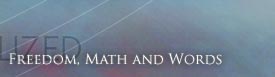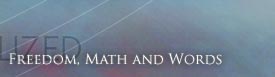|
その他の質問 |
 |
正しく入力しているはずなのに計算できません。
1 +1=2 2+2= |
上の式は一見2つの式に見えますが、実は1つの式として記述されています。
上の2式を選択してみると、選択枠が1つです。2式の間にはスペース(ブランク)が入力されています。
カルキングはスペースで式を分離することはできません。2式目の入力には、式の開始位置をクリックする(位置決め)ことが必要です。 |
 |
アスタリスクやスラッシュを出したいのですが、×や÷に変わってしまいます。 |
[オプション]メニューの[環境設定]コマンドの[÷変換][×変換]オプションをoffにします。 |
 |
数式用のx,yを入力したいのですが... |
カルキングにはx,y,l 等、数式用フォントSMPLX Martiniが添付されています。
すべての式をSimplex Martiniで入力するには、フォーマットバー等で、SMPLX Martiniを選択します。
式の一部をSMPLX Martiniで入力するには、SMPLX Martiniで入力する直前にShift+Ctrl+Mを押します。
入力した1文字がSMPLX Martiniで表示されます。 |
 |
カルキングの数式をEXCELに貼り付けると文字が化けるのですが... |
EXCELに貼り付ける時、[編集]メニューの[形式を指定して貼り付け]コマンドで「カルキングワークシートオブジェクト」を選択します。 |
 |
正しいはずの方程式が解けません。 |
2a+1=4-a
同一ファイル上で、未知数と同じ名前の変数が定義(代入、関数等)されている可能性がありますのでチェックして下さい。定義の取り消しを行うか、未知数の名前を変えます。 |
 |
分数で解を表示したいのに、分数モードで計算しても小数ででます。 |
これは数値計算では2が近似値に置き換えられて計算されるからです。
分数解を得たいときには代数計算(Shift+F7)を用います。 |
 |
ドラッグができません。 |
カルキング Ver2.0以前で起こりえます。
[オプション]メニューの[他のアプリケーションへドラッグ]コマンドがonになっていませんか?
このコマンドがonの時はファイル内のドラッグができません。 |
 |
度分秒表示の時、計算が正しく行われません。 |
プロパティのの表示精度を確認してください。右側の欄が-1ではなく0,1,2等になっていませんか。
度分秒での計算のときにはこの欄は-1にしておいてください。 |
 |
印刷プレビューがグレー表示になり実行できません。 |
印刷プレビューをみるためには、プリンタードライバの設定が必要です。
プリンタが接続されていない場合でも、設定をしておいてください。
設定はWindowsの[設定]−[プリンタ]で行います。 |
 |
画面上では表示されているのに、印刷すると∫やΣが出力されません。 |
次の2点を確認して下さい。
1. プリンタードライバーの設定は正しいですか。
確認はWindows 95の[設定]−[プリンタ]で行います。
2. 設定されているプリンタドライバは最新のものですか。
メーカーに問い合わせて最新版を入手して下さい。
インターネットから最新版をダウンロードできるメーカーもあります。 |
 |
SMPLX Martiniのxで入力したいのにShift+Ctrl+Mを押してもSMPLX Martini が入力できません。。 |
キーボードのCaps LockがONになっていませんか?OFFにして下さい。 |
 |
正しく入力しているはずなのに、計算結果が正しくありません。
1+2+3+4+5=9 |
上の式は一見1つの式に見えますが、実は2つの式に分割されています。上の式を選択して下さい。選択枠が2つですね。入力の途中で画面上をクリックしたようです。画面上をクリックした際カーソルの形が、| であれば式は継続していますが、■ の時は、これからの入力は新規の式となり式が分割されます。入力途中での画面クリックは避けた方が良いでしょう。
分割された式を1つにする方法
1.分割された後ろの式(4+5=9)を選択し、[編集]− [切り取り]コマンドをクリックします。
2.残された式の末尾にカーソルを設定し、カーソルの形が| であることを確認します。
3.[編集]−[貼り付け]コマンドをクリックします。 |
 |
tan45°,cos90°など、三角関数の値で正しくでないものがあります。
tan45°=0.9999999932
cos90°=6.794896707×10-9
sinπ=3.58979303×10-9 |
カルキングVer6.0以前では三角関数等を近似計算しています。πやeの値もライブラリに登録されている近似値を用いています。従って表示精度により、誤差が発生します。 |
 |
他のアプリケーションソフトにカルキングデータをテキスト形式で貼り付けると分数が正しく表示されなかったりカッコ等が消えてたりします。 |
一般的に数式はテキスト形式で貼り付けると貼り付け先では記号や分数などは正しく変換されませんので式のテキスト貼り付けはあまり有効ではありません。数字を含む文字とカッコカンマ等一般的に文章中で使われる記号は正しく貼り付けることができます。ただしカルキングでのコピー時処理モードが「計算」の場合はカッコ、カンマを省いて貼り付け先に貼り付けられ「文章」の場合は、カッコ、カンマも省かれずに貼り付きます。場合によって使い分けて下さい。 |
 |
グラフの中に式や文章を挿入するには... |
グラフの中をクリックしてカルキングの式や文章を入力することはできません。グラフの中に式や文章を挿入するには、まず挿入したい式や文章を画面上グラフの外の任意の箇所入力します。次に、入力した式や文章を選択し、ドラッグしてグラフ内に移動します。グラフの中にある式や文章は、グラフを選択すると、一緒に選択され、移動、コピー、削除等も一緒に行われます。
また、グラフの中の式や文章だけを選択するときは、Ctrlキーを 押しながら、目的の式や文章をクリックします。 |
 |
条件式のグラフで境界値付近が正しく出ないのですが... |
[グラフの設定]ツールをクリックし、[グラフの設定]ダイアログボックスを表示します。[分割数]により大きな数を指定して下さい。境界値が分割数で分割された箇所と一致すると正しく描画します。 |
 |
ダッシュ付の変数や添字付の変数を入力したいのですが... |
a'の入力
1) aを入力します。
2) [入力]−[文字修飾]−[右上]コマンドをクリックします。
3) ダッシュ( ’)を入力します。
(注意)[入力]−[指数]コマンドでは定義できません。
(注意)a入力後、続けてダッシュを入力しても定義できません。
c*の入力
1) cを入力します。
2) [入力]−[文字修飾]−[右下]コマンドをクリックします。
3) アスタリスク( * )を入力します。
(注意)c入力後、続けてアスタリスクを入力しても定義できません。
1a2の入力
1) aを入力します。
2) [入力]−[文字修飾]−[右下]コマンドをクリックします。
3) 2を入力します。
4) Enterキーを押します。
5) [入力]−[文字修飾]−[左下]コマンドをクリックします。
6) 1を入力します。
7) Enterキーを押します。 |
 |
漢字変数を使っています。答えは半角の数字で出したいのですが... |
=を半角で入力して下さい。解は、=が全角のときは全角で、半角のときは半角で表示されます。 |
 |
表の計算でプロパティを設定したいのですが... |
表の計算では、プロパティはデフォルトに従います。解の表示桁数 等を指定したいときは[オプション(O)]−[プロパティ(P)] コマンドをクリックし、指定します。このあと一度計算すると、プ ロパティはまたデフォルトに戻ります。設定したプロパティで継続したいときには、プロパティ設定時に、登録ボタンを押します。 また、行・列単位の計算で、一度計算するとプロパティを変更できませんので注意して下さい。 |
 |
方程式をニュートン法や区間指定法で解きます。未知数がギリシャ文字 なのですが、「方程式の初期設定」ダイアログボックスに入力できません。 |
ダイアログボックスにはギリシャ文字の入力ができません。 日本語変換システムを起動し、日本語変換を用いて入力して下さい。変換の方法はお使いの日本語変換システム(例えば MSIMEやATOKなど)により異なりますので、お分かりにならない場合には、日本語変換システムのオンラインヘルプ等でお調べ下さい。 |
 |
πやeを含んだ計算をすると「値が設定されていない変数πが使われまし た」というメッセージがでて、計算できません。 |
πやeはライブラリに登録されたユーザー定義の定数です。何らかの原因で、登録が解除されたと思われます。登録するには、\マイドキュメント\calking Files\LibFiles内のBasic.lbrという名前のファイルを開いて下さい。[開く]ダイアログボックスの[ファイルの種類]に「カルキングファイル」または「ライブラリファイル」を指定しないとファイル名が表示されませんので注意して下さい。開いたら何もせずに閉じます。これで登録完了です。 |
 |
f(x)=GCD(x,20) を計算し f(3)= を関数定義してを計算しましたがエラーになります。どうしてでしょう? |
GCD関数の引数は、配列または配列変数で与えられます。 カルキングでは、引数が配列で与えられる関数の多くで、配列を表わすカッコを省略して記述することができます。GCD関数(最大公 約数を求める)もその一つです。本来は f(x)=GCD({x,20}) と記述されます。 従って、引数が2つの関数とは異なりますのでエラーとなります。
以下のように定義します。
f(x)=GCD({x,20})
f(5)=5 f(7)=1 f(35)=5 |
 |
これ以外に何かご質問のある方は、質問箱へどうぞ。 |
|